Anleitung: Zeitraffer aus Fotos erstellen | iMovie
Für die Erstellung einer Zeitrafferaufnahme aus Bildern oder Fotos ist iMovie ein feines Programm.
Ein vernünftiger Zeitraffereffekt erfordert ca. 25 Bilder pro Sekunde. Daher werden durchaus einige Standbilder benötigt, um einen Clip von ein paar Minuten zu erstellen.
Inhaltsverzeichnis
Anleitung Zeitraffer mit Fotos:
- Fotos bereinigen.
Ausreißer mit krassem Gegenlicht, Störungen usw. entfernen. - Neues Projekt in iMovie erstellen.
Projektname vergeben: hier: Zeitraffer-30-fps-roh
Seitenverhältnis: 4:3 (hier: Bilder einer Axis 207w Webcam)
Bildrate: 30 fps (=30 Bilder pro Sekunde)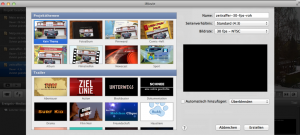
Anleitung Zeitraffer Erstellung mit imovie - Ablage -> Projekteinstellungen -> anpassen
Dauer für Übergänge: auf 0,5 Sek. ändern.
Bei Platzierung von Fotos: An Rahmen anpassen (NICHT KenBurns Effekt!)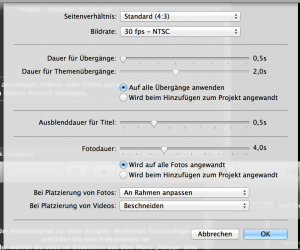
Ablage Projekteinstellungen anpassen - Import der Fotos
Fotos auswählen und in das Projektfenster ziehen - Warten.
Der Import von 1000 Standbildern dauert ca. 20 Minuten, jedenfalls bei einem MacBook Pro mit 13“ Retina und 2,5 GHz. - In einem Standbild auf das Zahnrad klicken -> Clip Anpassungen
Die Dauer auf 0,1 Sekunden stellen. [√] Auf alle Standbilder anwenden.
Beschneiden, Ken Burns & Drehen -> Anpassen statt Ken Burns Effekt aktivieren.

- Bereitstellen -> Film exportieren.

- Fertig.
Anleitung Zeitraffer Feintuning
Der Clip wurde erstellt. Das sollte bereits ausreichen. Wenn die Aufnahme für das Auge noch etwas hakt und damit das Video professioneller aussieht, wird der Clip auf 30 Bilder pro Sekunde beschleunigt.
- Neues Projekt in iMovie erstellen
Vorher erstellten Clip importieren. - Über das Zahnradsymbol Geschwindigkeit „Gesamten Clip konvertieren“ auf 300% einstellen.

- Fertig. In der Vorschau das Ergebnis prüfen nicht vergessen!
Film exportieren und zum Beispiel bei Youtube veröffentlichen. - Bei Erfolg der Anleitung
Mir bei Twitter folgen, einen Tweet senden oder bei Google+ ein +1 hinterlassen 🙂



26. Juni 2013 @ 14:38
Hallo Heiko
Besten Dank für dein Beitrag.
Hat bestens geklappt 6400 Bilder (720 MB) zu einem 14 Minuten Clip verarbeitet! Hat mit meinem iMac (i5/ 2.7 GHz/ 8GB DDR3) satte 8 Stunden gedauert bis die Bilder im iMovie importiert waren.
Grüsse aus der Schweiz,
Tom
14. September 2013 @ 22:44
Ohne SSD(!!) und ordentlich RAM macht das keinen Spaß 😉 Mit dafür umso mehr: 1000 Bilder in etwa 4 Min importiert
25. September 2013 @ 10:23
@Dookie: sehe ich genauso 🙂 3min für 1900 Bilder + 4 min Videoexport 🙂
1. Januar 2016 @ 1:47
Danke!
7. Mai 2017 @ 16:15
Tausend Dank, Du hast mich gerettet!